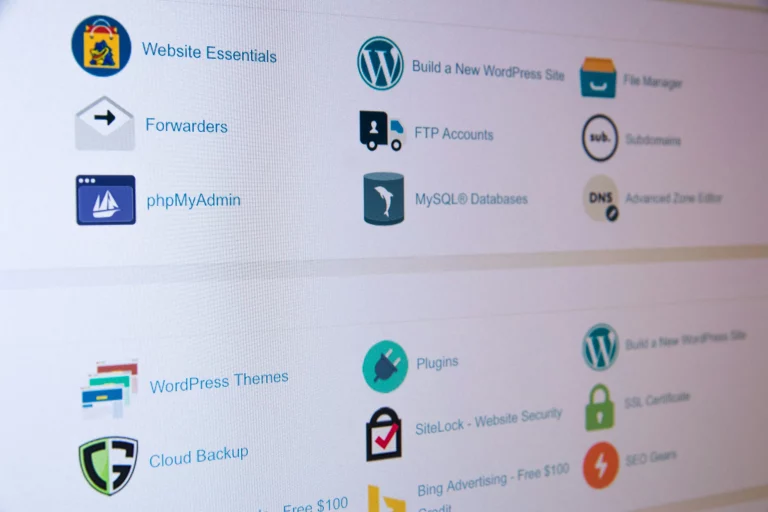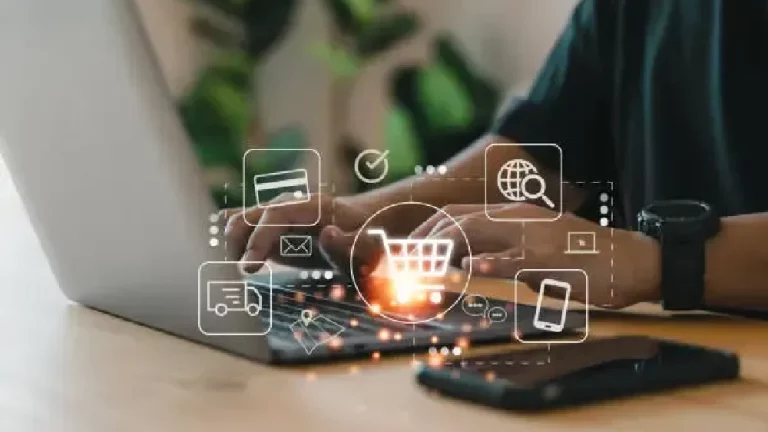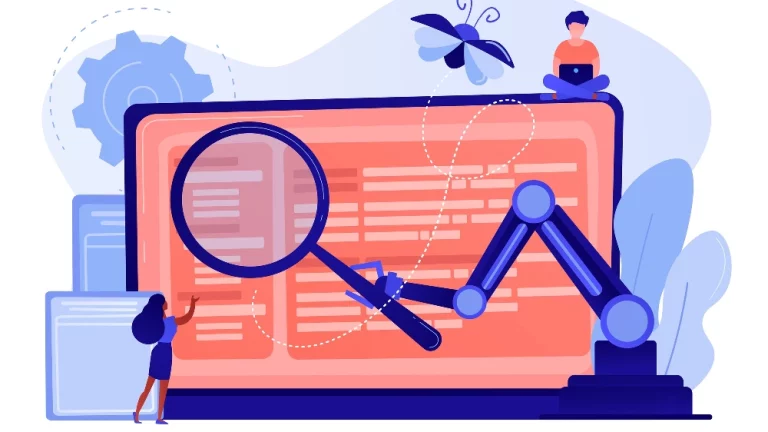اگر مدتهاست که برای فعالیت سایتتان زحمت میکشید اما تا الان از اطلاعات آن بکاپ نگرفتهاید، ممکن است زمان زیادی تا ازدسترفتن زحماتتان نداشته باشید!
آموزش بکاپ گیری از هاست سی پنل برای کسانی که از این پنل دسترسی استفاده میکنند، جزو دانستههای حیاتی است و از سایت در برابر خطاها و اشتباههای احتمالی محافظت میکند. بنابراین در این مقاله، به آموزش مرحلهبهمرحلهٔ بکاپ گیری و آپلود فول بکاپ در هاست Cpanel میپردازیم. اگر سایتتان با وردپرس ساخته شده و هنوز برای آن اقدام به خرید هاست وردپرسی نکردهاید، بهتر است از هاستی استفاده کنید که با وردپرس کاملاً سازگار و از نظر امنیتی و سرعت بهینهسازی شده باشد.
چه مواقعی باید از هاست سی پنل بکاپ بگیریم؟
بکاپ گیری از هاست سی پنل مثل یک روتین مشخص و البته واجب برای حفظ امنیت و پایداری وبسایت است. پیشنهاد میکنیم برای اینکه خیالتان از بابت حفظ کامل اطلاعات سایت راحت باشد، از هاست Cpanel در موقعیتهای زیر بکاپ بگیرید:
۱. قبل از اینکه قالب و افزونهها را بهروزرسانی کنید یا تغییرات ساختاری در سایت انجام دهید.
۲. بسته به میزان فعالیت سایت، میتوانید روزانه یا هفتگی بکاپ بگیرید. اگر سایت شما مکرر بهروز میشود، بهتر است بکاپ روزانه تهیه کنید.
۳. هنگام مهاجرت به هاست یا سرور دیگر، تهیهٔ فول بکاپ بسیار مهم است تا تمام اطلاعات بهدرستی منتقل شوند.
۴. در صورت شناسایی بدافزار یا حملههای سایبری، بکاپ گیری فوری کمک میکند تا اطلاعات سالم را حفظ و فرایند پاکسازی سایت را آسانتر کنید.
نسخههای پشتیبان سایت را در مکانهای امن و ترجیحاً جدا از سرور اصلی ذخیره کنید تا در صورت بروز مشکلات سختافزاری یا امنیتی، همچنان دسترسی به آنها را حفظ کنید.
آموزش مرحلهبهمرحلهٔ بکاپ گیری از هاست سی پنل
اولین مرحلهٔ آموزش بکاپ گیری از هاست سی پنل، وارد شدن به بخش Backup Wizard است. برای ورود به این بخش، باید از منوی Files استفاده کنید.
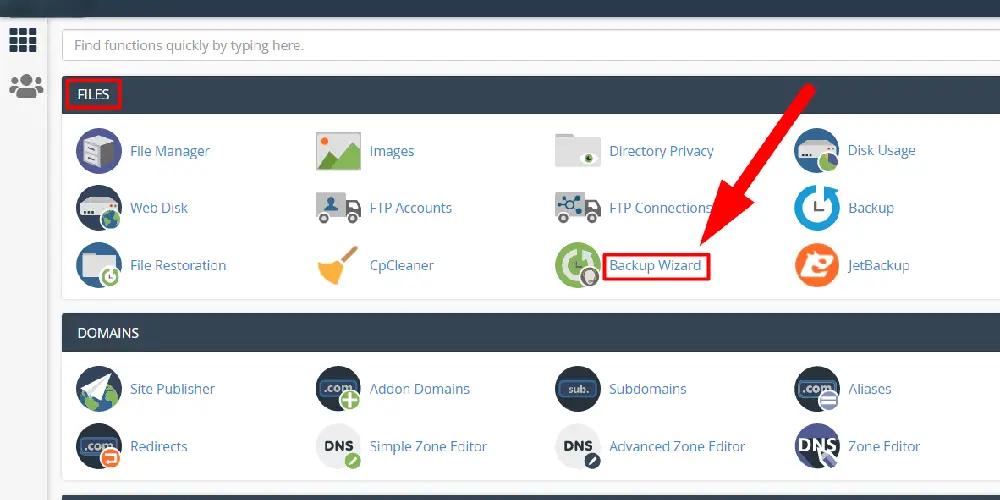
صفحهٔ بعدی، گزینههای بکاپ گیری یا بازگردانی (Back Up or Restore) را به شما نشان میدهد. در این مرحله باید گزینهٔ Back Up را انتخاب کنید و به صفحهٔ بعد بروید.

در مرحلهٔ سوم، وارد صفحهای میشوید که از شما میپرسد آیا به فول بکاپ نیاز دارید یا فقط میخواهید از بعضی بخشها بکاپ بگیرید. اگر نیازی به نسخهٔ پشتیبان از تمام بخشهای سایت ندارید، میتوانید یکی از سه گزینهٔ Home Directory و MYSQL Datebases و Email Forwarder & Filters را انتخاب کنید. این گزینهها برای دایرکتوری اصلی فایلها، دیتابیس و ایمیلها به کارتان میآیند.
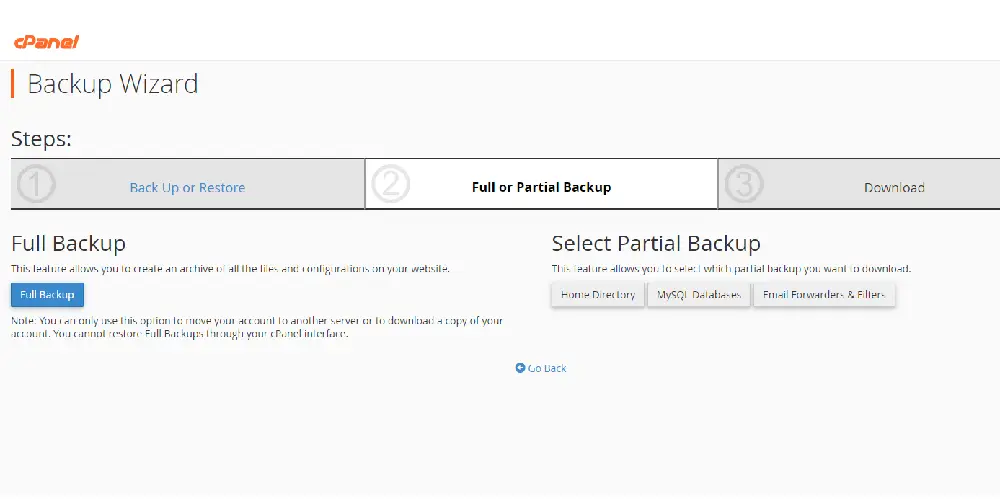
هرکدام از گزینهها را که انتخاب کنید، به صفحهٔ Download میروید و به مرحلهٔ آخر بکاپ گیری از هاست سی پنل میرسید. اگر میخواهید از امکان Partial Backup استفاده کنید، فقط لازم است فایلها را دانلود کنید. اما اگر میخواهید فول بکاپ بگیرید، بخش بعدی را بخوانید.
روش دریافت فول بکاپ از Cpanel
مرحلهٔ سوم بخش قبل را یادتان میآید؟ قرار بود انتخاب کنید که آیا میخواهید یک نسخهٔ پشتیبان از تمام بخشهای سایت داشته باشید یا فقط به بخش خاصی از آن نیاز دارید. اگر قصد دارید از هاست سی پنل یک نسخهٔ فول بکاپ داشته باشید، باید مراحل زیر را بهترتیب طی کنید:
۱. ابتدا گزینهٔ Full Backup را انتخاب کنید.
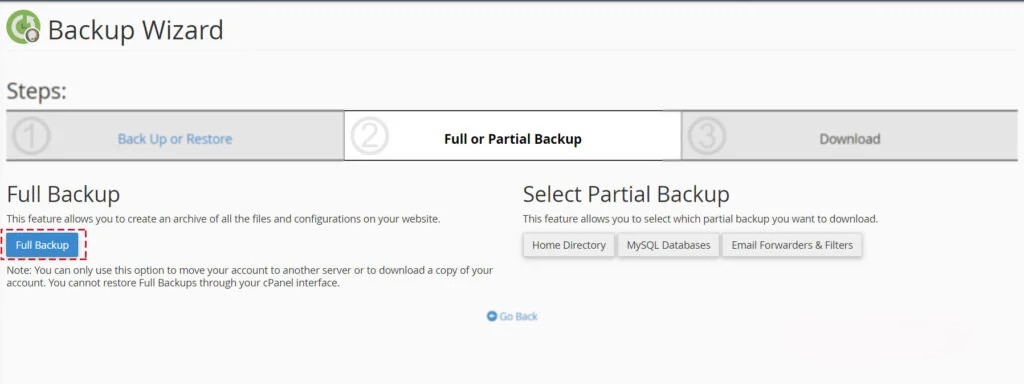
۲. مقصد بکاپ را تعیین کنید که معمولاً Home Directory است.
۳. انتخاب کنید که آیا میخواهید اطلاعات و اعلانهای بکاپ گیری به آدرس ایمیلتان ارسال شود یا خیر.
۴. روی دکمهٔ Generate Backup کلیک کنید.
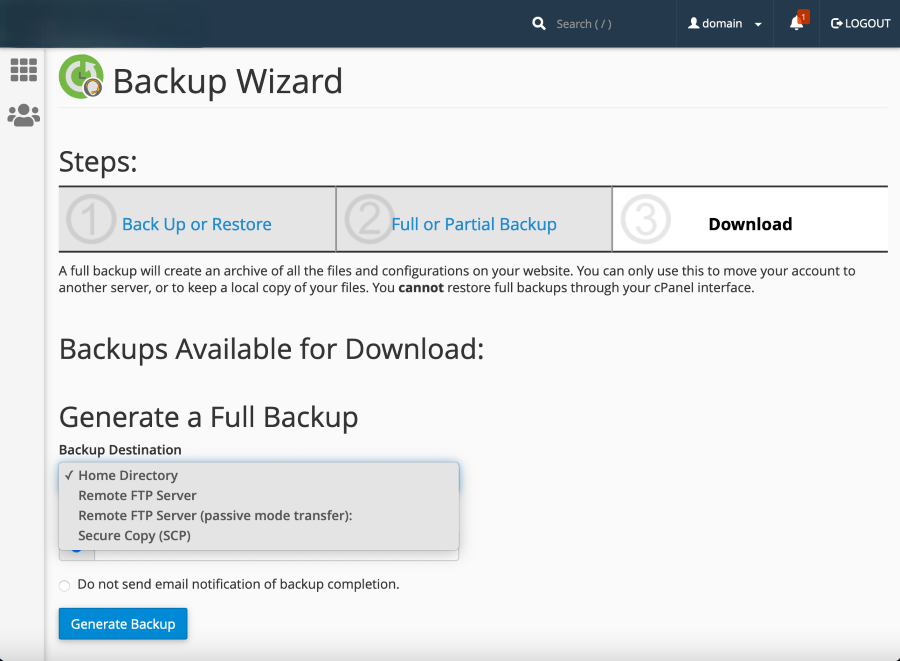
۵. زمانی که فایل بکاپ آماده شد، آن را دانلود کنید.
آموزش آپلود و بازیابی فول بکاپ در هاست سی پنل
زمانی که داشتیم آموزش بکاپ گیری از هاست سی پنل را توضیح میدادیم، در مرحلهٔ دوم یکراست بهسراغ گزینهٔ Back Up رفتیم و راهمان را از سایر گزینهها جدا کردیم. حالا باید به همان مرحله برگردیم و این دفعه، دکمهٔ Restore را انتخاب کنیم که در سمت راست صفحه قرار دارد.
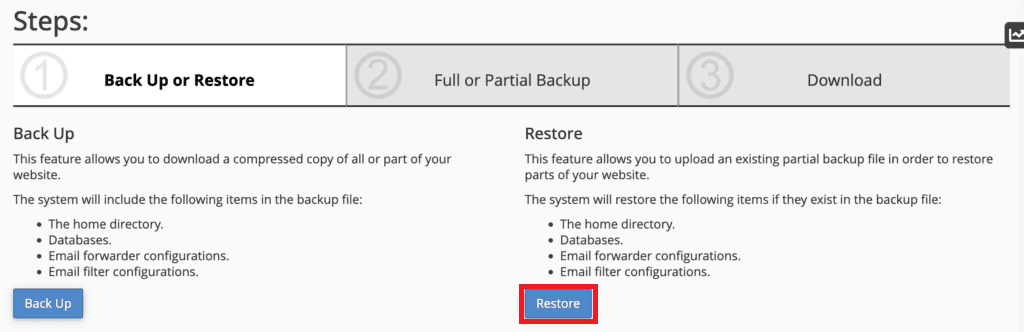
به صفحهٔ بعدی منتقل میشوید و گزینهای را با عنوان Select Restore Type مشاهده میکنید. اینجا مشخص میکنید که میخواهید کدام بخش آپلود و بازیابی شود. گزینهها عبارتند از:
۱. Home Directory: بکاپ بخشهای اصلی سایت را بازیابی میکند.
۲. MySQL Databases: نسخهٔ پشتیبان دیتابیس سایت را باز میگرداند.
۳. Email Forwarders: آن دسته از بکاپهای تهیهشده از اطلاعات و پیکربندی کلی بازیابی میکند که به انتقال یک آدرس ایمیل به ایمیلی دیگر مربوط میشود.
۴. Email Filters: تمامی تنظیمات مربوط به نسخهٔ بکاپ و فیلترهای ایمیل شما در سی پنل را بازیابی میکند.
از بین گزینههایی که معرفی کردیم، معمولاً Home Directory و MySQL Databases برای بازیابی بکاپ در سی پنل استفاده میشوند. فراموش نکنید که قبل از انجام عملیات بازیابی، حتماً فایل بکاپ بخش مد نظرتان را تهیه کنید.
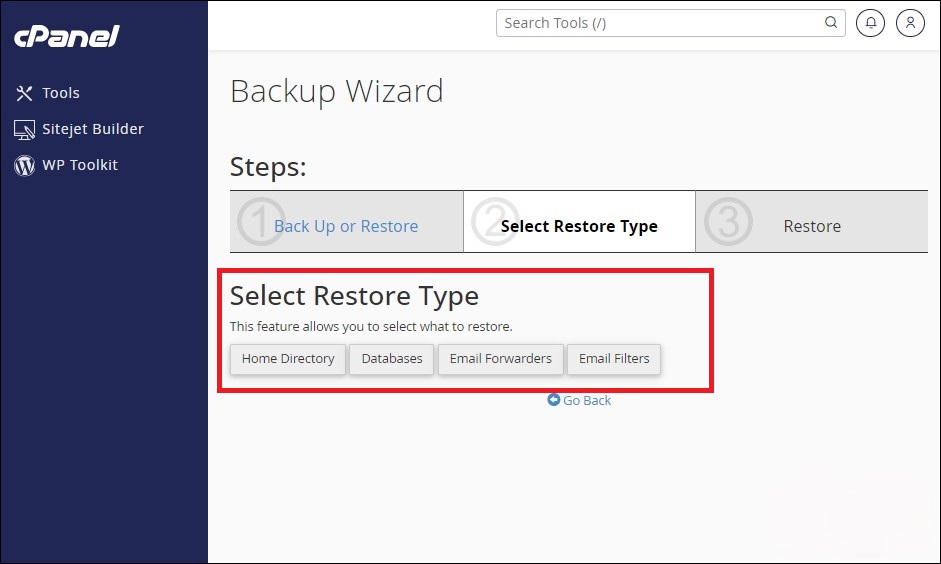
در مرحلهٔ پایانی، روی Choose File کلیک و فایل بکاپ مورد نظر را انتخاب کنید. سپس گزینهٔ Upload را بزنید. فایل نسخهٔ پشتیبان آپلود و تنظیمات آن روی هاست سی پنل شما اعمال میشود.
اطلاعات وبسایت شما با موفقیت ذخیره شد!
در این مقاله از بلاگ تکنوکلود، ابتدا آموزش بکاپ گیری از هاست سی پنل را بهصورت گامبهگام توضیح دادیم. سپس بهسراغ روش دریافت فول بکاپ و بازیابی آن در هاست Cpanel رفتیم.
فقط به چند دقیقه زمان نیاز دارید تا با بکاپ گیری از هاست سی پنل، امنیت اطلاعات وبسایت را ارتقا دهید و از نسخههای سالم آن محافظت کنید. اگر مدت زیادی از آخرین بکاپ هاست سی پنل شما میگذرد، همین حالا بهترین فرصت برای استفاده از آموزشهای این مقاله است!
سؤالات پرتکرار:
۱. چرا بکاپ گیری از هاست سی پنل مهم است؟
آموزش بکاپ گیری از هاست سی پنل برای حفظ امنیت دادهها و مراقبت از نسخههای سالم سایت ضرورت دارد.
۲. آیا میتوان از دیتابیس سی پنل بکاپ جداگانه گرفت؟
بله، پس از ورود به ابزار Backup Wizard سی پنل، میتوانید مشخص کنید که از کدام قسمت بکاپ گرفته شود. در این مرحله، گزینهٔ MySQL Databases را انتخاب کنید و از دیتابیس بکاپ جداگانه بگیرید.
۳. چه زمانی باید از هاست سی پنل بکاپ بگیریم؟
قبل از بهروزرسانی قالب و افزونهها، پیش از تغییرات ساختاری، هنگام مهاجرت به هاست یا سرور دیگر و در صورت شناسایی بدافزار یا حملههای سایبری لازم است از هاست سی پنل بکاپ بگیرید.